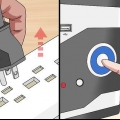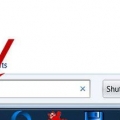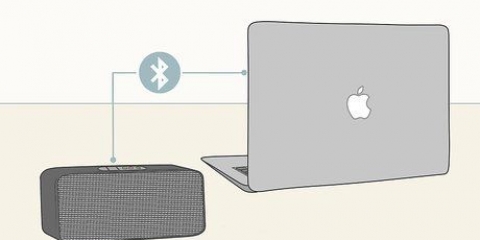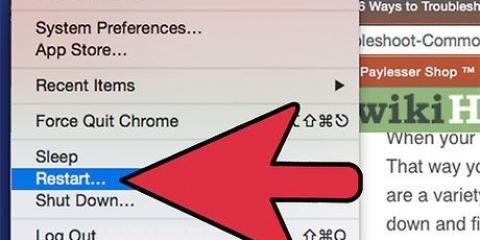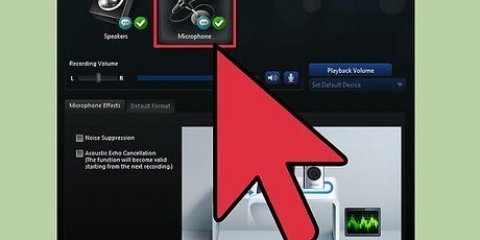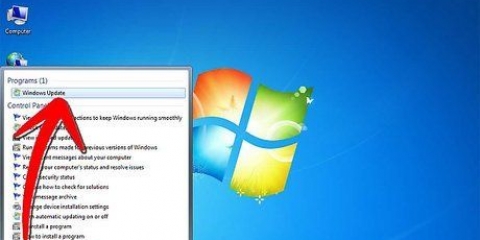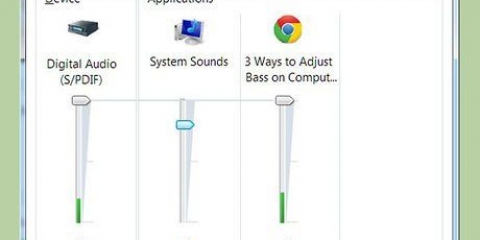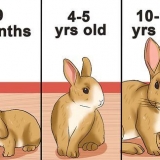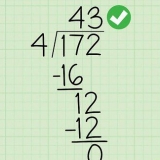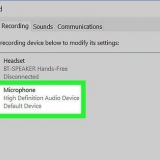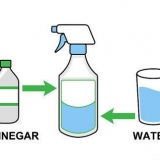Il volume è acceso o spento?? Gli altoparlanti sono collegati??

Controllare il cavo di alimentazione. Se i tuoi altoparlanti hanno un adattatore (un blocco nero davanti alla presa), controllalo per assicurarti che sia caldo. Se è così, allora probabilmente funziona bene. Se è fresco oa temperatura ambiente, c`è la possibilità che abbia rinunciato al fantasma. Questo non è raro per gli adattatori e non è difficile sostituirli. Porta il tuo adattatore al negozio di elettronica con l`adattatore e il cavo e possono testarlo per te e suggerire una sostituzione. Verificare la connessione all`ingresso dell`altoparlante del computer. Questa connessione viene solitamente effettuata con cavi sottili e spine piccole, che sono soggette a guasti. In particolare, controlla la parte in cui il cavo incontra la spina e verifica se il cavo è spezzato o strappato. Se vedi rame o argento, è probabile che tu abbia il problema. Se hai a portata di mano un saldatore, la soluzione è semplice: taglia la vecchia spina, acquistane una nuova e salda i contatti del cavo dell`altoparlante alla spina.

Aprire l`involucro dell`altoparlante e verificare che le estremità del cavo siano saldamente fissate al retro degli altoparlanti. Potrebbero essere caduti e i fili si sono staccati. Controllare tutti i cavi all`interno degli altoparlanti. Sono tutti stretti?? Se vedi saldature sui contatti (protuberanze argentate sui fili in cui si collegano), è lucido e liscio o opaco e irregolare? In quest`ultimo caso, potresti avere a che fare con a "punta per saldatura a freddo," che non conduce bene l`elettricità. Se tutto sembra a posto e niente è allentato, allora è rimasta solo una cosa: l`amplificatore nell`armadio degli altoparlanti. Se è stato lì, puoi provare a farlo riparare, ma probabilmente è più economico portare gli altoparlanti in un centro di riciclaggio e acquistarne di nuovi tu stesso.







Se hai problemi con gli altoparlanti che crepitano o emettono rumore statico, ciò può essere causato da un router o da un telefono cellulare. Anche i telefoni cellulari con tecnologia GSM possono causare rumori. Spostare gli altoparlanti più lontano dal router o dal telefono può aiutare a risolvere questo problema. La tua scheda audio è integrata nella scheda madre quindi non provare a eliminarlo. In tal caso, l`intera scheda madre dovrà essere sostituita o installare una scheda audio separata e disabilitare la scheda integrata. In alcuni casi è possibile avvertire molto rumore dal lettore CD o dai canali Line In. Puoi risolvere facilmente questo problema abbassando il volume o silenziando quei canali tramite il controllo del volume. (Inizio>Tutti i programmi>Accessori>intrattenimento>controllo del volume)
Ripara gli altoparlanti del tuo computer
Contenuto
Ehi! Chi ha spento la musica? Se riscontri problemi con gli altoparlanti del tuo computer, potresti essere in grado di evitare una costosa riparazione cercando di risolvere il problema da solo o con alcuni aggiornamenti del driver. Ti mostreremo come funziona.
Passi
Metodo 1 di 3: Verifiche generali

1. Comprendi il sistema. Se vuoi sapere come risolvere i problemi degli altoparlanti del tuo PC, è una buona idea capire come funziona il tutto, almeno a livello di base.
- I segnali sonori generati all`interno del computer vengono inviati all`uscita dell`altoparlante (solitamente verde) del computer.
- Collega gli altoparlanti a quella porta e il suono continua attraverso il cavo fino al piccolo amplificatore integrato negli altoparlanti. Questo è esattamente il modo in cui è cablato il tuo stereo, solo più piccolo!
- L`uscita dell`amplificatore è collegata agli altoparlanti.
- La corrente elettrica proveniente dalla parete consente all`amplificatore di amplificare il segnale basso del computer, abbastanza forte da spostare i magneti negli altoparlanti, facendo vibrare il cono dell`altoparlante, provocando un leggero rimbalzo dell`aria.
- Se c`è un anello in quella catena di eventi che non funziona, le vibrazioni sonore non verranno più trasmesse. Nessuna vibrazione = silenzio.

2. Inserisci le cuffie nella porta dell`altoparlante. Con questo scoprirai immediatamente la cosa più importante: c`è del suono proveniente dall`uscita del tuo computer. Se senti il suono, tutto all`interno del computer andrà bene e avrai un problema con gli altoparlanti. Senti no suono, non preoccuparti degli altoparlanti, prova a capire cosa c`è che non va nella tua scheda audio.

3. Controlla le cose ovvie.
Metodo 2 di 3: le cuffie funzionano, gli altoparlanti no

1. Non è il tuo computer. Armati di tale conoscenza, cercheremo di risolvere i problemi con i relatori.

2. Assicurati che gli altoparlanti siano collegati. Sì, sembra ovvio, ma forse il cane ha strappato il cavo mentre inseguiva il gatto, o forse il gerbillo smarrito di tua figlia si è fatto strada attraverso i cavi degli altoparlanti.

3. Non funziona ancora?? Se la connessione è a posto, così come l`alimentazione degli altoparlanti, alla fine possono essere anche gli altoparlanti stessi. Non è facile rompere gli altoparlanti in una custodia di plastica, quindi ci sono altre due cose da controllare:
Metodo 3 di 3: Anche le cuffie non funzionano

1. È tempo di ripetere l`ovvio! Assicurati che il volume sia alzato e che l`uscita sia attivata tramite il lettore audio del tuo computer. So che sembra "hai messo la spina nella presa?," ma molto spesso qualcosa di semplice è la causa del problema.

2. Prova gli altoparlanti su un altro computer. Se funzionano su un computer completamente diverso, hai trovato un altro modo per dimostrare che non c`è niente di sbagliato negli altoparlanti stessi. È ora di andare a controllare i driver!

3. Su un PC, apri il Pannello di controllo. Vai a Inizio,clicca su Pannello di controllo, e poi via Sistema e sicurezza. Quindi in Sistema fare clic su Gestore dispositivi.

4. Fare doppio clic su Controller audio, video e giochi. Se viene indicata una scheda audio, è presente un driver. Se il driver della scheda audio non è presente, installare i driver corretti. Ci sono diversi modi per farlo.
Usa Windows Update. Esegui Windows Update e lascia che scarichi e installi gli aggiornamenti consigliati. In questo modo puoi aggiornare le funzioni di sistema e altri software che possono aiutare a risolvere i problemi audio.

5. Su un Mac esegui Aggiornamento software... Dal menu Mela, selezionaaggiornamento software... Verificherà gli aggiornamenti a livello di sistema e il software integrato della scheda audio.

6. Installa il software dal produttore della scheda audio. Ad esempio, se hai un disco con la tua scheda audio, potrebbe contenere il software di cui hai bisogno. Esegui il programma di installazione e installerà o aggiornerà il driver della tua scheda audio.
Scarica l`ultima versione. Vai al sito Web del produttore dei tuoi altoparlanti e cerca lì il driver. Cerca in Driver, Download o Supporto: è qui che di solito nascondono tali software. Scarica le ultime versioni e installalo.

7. Non funziona ancora?? Vai a risolvere il problema. Se riscontri ancora problemi dopo tutto quanto sopra, controlla ogni altra uscita audio sul tuo computer. Se ci sono porte sul retro e sul davanti, provane una che non usi normalmente.
Controllare anche il collegamento della scheda audio nel computer e assicurarsi che sia inserita correttamente. Cerca le stesse cose che si trovano all`interno degli altoparlanti: fili allentati, punti di saldatura difettosi o qualsiasi cosa che sembra non dovrebbe essere.

8. Se ciò non risolve il problema, porta la cagna dal riparatore e fallo guardare, sapendo che hai fatto tutto il possibile. Buona fortuna e buon ascolto!
Consigli
Avvertenze
- Assicurati di scaricare la carica statica nel tuo corpo prima di aprire il case del computer. L`elettricità statica può danneggiare gravemente i componenti all`interno del computer.
- Assicurati sempre che il tuo computer non sia collegato prima di aprire la custodia.
Articoli sull'argomento "Ripara gli altoparlanti del tuo computer"
Condividi sui social network:
Simile
Popolare